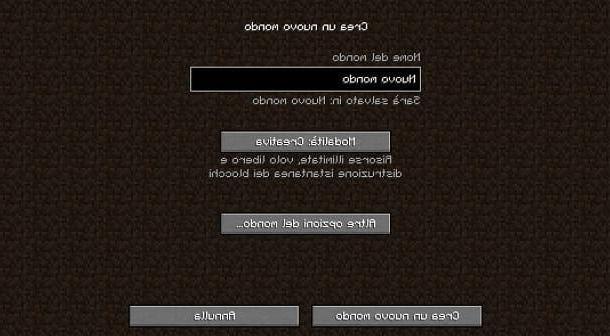Venha criar servidores Minecraft gratuitos
Antes de explicar na prática como criar um servidor para minecraft, Gostaria de salientar que o Minecraft está disponível em duas versões distintas: que Java para PC e isso alicerce, em vez disso, disponível para Windows 10, dispositivos móveis e consoles. O procedimento a seguir difere dependendo da versão do jogo que você está usando, portanto, certifique-se de seguir o procedimento correto para aquele que você instalou no seu dispositivo. Encontre tudo explicado abaixo.
Como criar servidores Java Minecraft
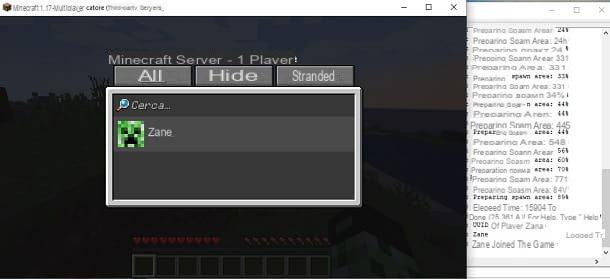
Se você está se perguntando Como vou criar um servidor para o seu Minecraft por PC, você provavelmente se refere aEdição Java do jogo. Bem, o procedimento requer alguma atenção, mas na realidade, ao seguir as instruções que vou dar-lhe, você não deverá ter problemas particulares em atingir seu objetivo.
Antes de começar com as indicações, é importante fazer alguns esclarecimentos: construir um servidor para a versão Java do Minecraft não é tão complexo, mas pode envolver algumas "dores de cabeça". Na verdade, recomendo que você prossiga apenas se estiver familiarizado com o mundo e as redes do PC, pois você também pode "abrir as portas" para quaisquer problemas em termos de segurança.
Além disso, lembre-se de que, mesmo que não haja requisitos oficiais específicos, usar, por exemplo, um laptop clássico e uma conexão Wi-Fi pode não ser a melhor ideia para um servidor. Na verdade, o último precisa desempenho de um certo nível, então o conselho é usar um PC de jogos conectado ao roteador via Ethernet (é claro que você também precisa de uma boa conexão básica com a Internet).
De resto, lembro-vos que manter um servidor pode ser uma operação que não é propriamente das mais agradáveis e por isso pode "ficar entediado". Neste contexto, lembro a você que existem alguns online portais de hospedagem que permitem que você compre serviços relacionados a servidor di Minecraft. Você paga, mas ao fazer isso "delegará" a outros a tarefa de sempre manter o servidor online (o que está longe de ser óbvio).

Como você diz? Você está ciente do que acabou de ser explicado, mas ainda quer criar um servidor e mantê-lo online por conta própria, gratuitamente? Neste caso, a primeira coisa que você precisa fazer é certificar-se de que Java está configurado para que você possa usá-lo diretamente da linha de comando. Para verificar se isso é possível a partir de Windows, toque em barra de pesquisa presente no canto inferior esquerdo, digite "incitar" e abra o Prompt de comando.
Se você já instalou o Java, digite o comando java -version e pressione Transmissão. Se um versão atualizada, você tem tudo pronto. Em qualquer caso, sempre recomendo que você se conecte ao portal oficial do Java e clique no botão Aceite e inicie o download gratuito, para baixar a versão mais recente disponível.
Depois de obter o jre- [versão] -windows- [versão] .exe, abra o último e primeiro pressione o botão Sim e então nisso Instalar. Aguarde, portanto, que o sistema conclua a operação e clique no botão perto. Em alguns casos, para fazer o Java funcionar corretamente na linha de comando, você deve ir atuar na variável de ambiente PATH, como expliquei neste tutorial.
Quanto, entretanto, MacOS, basta abrir o Terminal (você encontra na pasta Mais De Launchpad), use o comando java -version e dê Transmissão, para verificar se o Java já está instalado e atualizado. Em qualquer caso, aconselho, por segurança, que se conecte ao site oficial do Java e atualize para a última versão.

Uma vez que você tenha Java configurado corretamente, conectado ao portal oficial do Minecraft, clique no link minecraft_server. [versione] .jar, para baixar este último arquivo (pode ser solicitado que você pressione a tecla Manter).
Neste ponto, mova o arquivo server.jar sul desktop, crie uma pasta, também na área de trabalho, chamada Servidor minecraft, mova o arquivo do servidor aqui, abra o Prompt de comando (Windows) ou o Terminal (macOS) e use o comando cd Desktop / Minecraft-Server, dando Transmissão para confirmar.
Agora chegou a hora inicie o servidor, também usando oGUI. Para fazer isso, basta digitar o comando java -jar server.jar e pressionar a tecla Transmissão teclado. Caso haja um Erro JNI, você poderia resolver instalando outra versão do Java, por exemplo aquele 16.0.1 acessível a partir do portal oficial (basta baixar o arquivo de configuração apropriado e seguir as instruções que aparecem na tela).
Perfeito, agora você será solicitado a aceitar o EULA, que é o contrato de licença do usuário final. Para fazer isso, abra a pasta Servidor minecraft você criou anteriormente: você notará que o arquivo foi criado automaticamente eula.txt. Abra, portanto, o último com qualquer editor de texto e mude de falso para verdadeiroe salvando o arquivo. Em qualquer caso, você pode ler o EULA no portal oficial do Minecraft.

Voltar, portanto, para Prompt de Comando / Terminal e use o comando anterior novamente, que é java -jar server.jar. Você pode ser solicitado a pressionar o botão Permitir acesso para garantir o programaautorização para usar a conexão com a Internet. Se tudo tiver sido feito corretamente, você verá o aparecer na tela janela do servidor.
Aqui estão todos os estatística do caso, bem como do indicazioni relacionado ao que acontece na sala virtual. Perfeito agora você criou seu servidor com sucesso: se você deseja verificar se ele está ativo, basta iniciar Minecraft, aperte o botão Multijogador, Clique no botão Acesso diretotipo localhost e clique no botão Faça login no servidor. Ótimo, agora você vai se conectar ao seu servidor e poderá jogar.
Se você quiser usar sua sala virtual para convide amigos e jogar online com eles remotamente, você deve fornecer a eles o seu endereço IP público, para que eles possam se conectar da mesma maneira que você (mas inserindo seu endereço IP em vez de "localhost"). Lembro que você pode encontrar seu endereço IP público conectando-se ao site WhatIsMyIPAddress (mais informações aqui).
Caso seus amigos encontrem problemas de conexão, provavelmente significa que algum encaminhamento de porta é necessário, ou seja, abrindo as portas do roteador, que é necessário para permitir que a operação ocorra corretamente. Especificamente, a porta usada pelo Minecraft é que 25565 (TCP).

É difícil para mim dar indicações precisas, pois cada roteador tem seu próprio portal de configuração. No entanto, para dar um exemplo concreto, em um Modelo ASUS normalmente apenas vá para o portal de configuração (geralmente, o último é acessível digitando um endereço entre 192.168.1.1 e 192.168.0.1 no navegador e digitando username e senha: para mais informações leia meus tutoriais sobre como entrar no roteador e como encontrar a senha do roteador), pressionando a guia relativa ao WAN e selecione a opção Servidor Virtual / Encaminhamento de Porta.
Depois disso, um Nome do Serviço (ou seja, para a regra de abertura da porta), por exemplo Minecraft. Como alcance da porta você tem que entrar 25565, quanto endereço local o endereço IP do computador, como porto local o valor 25565 e quanto protocolo o valor TCP. Finalmente, você deve pressionar os botões + e Aplicar para definir a "regra" e é isso.
De resto, existem muitos outras maneiras de criar um servidor Minecraft para a versão Java. Neste caso, eu expliquei para você Como vou criar um servidor Vanilla, isto é, não modificado de forma alguma no que diz respeito às disposições dos desenvolvedores. No entanto, conforme expliquei em meu guia sobre como criar um plug-in para o Minecraft, também existem muitas outras soluções sobre as quais você pode estar interessado em aprender mais.
Além disso, se você está se perguntando como criar um servidor com Hamachi, que é um programa que permite configurar uma VPN, você precisa saber que a comunidade geralmente desencoraja fazer isso. Na verdade, é um método “desatualizado”, muito usado no passado, mas que na verdade requer mais alguns passos. Simplesmente, acho que não vale a pena, como agora também afirmam por muitos usuários.
Em qualquer caso, para qualquer problema com o servidor ou para saber mais, você pode sempre consultar o Minecraft Wiki em inglês, uma fonte inesgotável de informações relacionadas ao título Mojang. Basta fazer alguma pesquisa nesse portal para encontrar soluções para problemas específicos (as variáveis envolvidas são muitas).
Venha criar o servidor Minecraft Bedrock

Como você diz? Você joga Minecraft desde então Versão bedrock, disponível no Windows 10, dispositivos móveis e consoles? Não tem problema, explicarei imediatamente o que você pode fazer neste caso para criar um servidor. No entanto, o método descrito neste capítulo é válido apenas para Windows.
Na verdade, você deve saber que, neste caso, o recurso foi lançado recentemente. Na verdade, enquanto a possibilidade de criar servidores de forma oficial para a versão Java já está ativa há muito tempo, as ferramentas para realizar esta operação para a edição Bedrock ainda estão em uma versão preliminar.
Isto significa que você pode encontrar alguns problemas ou de qualquer forma desempenho não é exatamente o melhor se você quiser ir por esse caminho, já que tudo ainda está em versão alfa. Em qualquer caso, se você está se perguntando, por exemplo, como criar um servidor para minecraft para ps4 o como criar um servidor para Minecraft PE em smartphones e tablets (que na verdade agora são apenas chamados de Minecraft), esta é a parte do tutorial para você.
Na verdade, lembro que a edição Bedrock do jogo está disponível para Windows 10, dispositivos móveis e consoles. Antes de começar com as instruções, você deve saber que é recomendável ter um computador com Pelo menos 1GB de RAM, uma versão do Sistema operacional de 64 bits e um Processador Intel ou AMD almeno Dual-core. Além disso, é necessário ter um Versão do Windows 10 igual a 1703 ou superior.

Em qualquer caso, para prosseguir, conectado ao site oficial do jogo, marque a caixa concordo e aperte o botão DOWNLOAD, apresenta na caixa relativa a Windows. Ao fazer isso, você obterá o bedrock-server- [versão] .zip.
Em seguida, extraia o conteúdo do arquivo ZIP para qualquer pasta e inicie o arquivo bedrock_server.exe (Você pode ser solicitado a tocar no item primeiro Mais informações e depois no botão Corra de qualquer maneira).
Conte que, nesta fase, alguns antivirus pode te perguntar se permitir ou homensou o aplicativo para realizar as operações de que precisa para funcionar. Neste caso, para continuar a usar o arquivo corretamente, geralmente é necessário pressionar a tecla permitir (o exe foi baixado do site oficial do Minecraft, então Mojang garante a segurança).
Perfeito, agora um terminal: se tudo foi configurado corretamente, você verá a escrita Servidor iniciado. Ótimo, agora sua sala virtual foi criada. Para verificar se tudo está configurado corretamente, recomendo abrir a versão Bedrock do Minecraft, aperte o botão Jogue, toque na guia servidor, role a página para baixo e pressione o botão Adicionar servidor.

Digite, portanto, um nome do servidor (o que você quer) e o seu endereço IP público (você pode acessá-lo conectando-se a este site do computador a partir do qual configurou o servidor), saia do número da porta (19132) e toque no botão Jogue.
Para o resto, se você tiver algum duvido em relação ao gerenciamento do servidor e muito mais, recomendo abrir o arquivo bedrock_server_how_to.html presente dentro do ZIP que você baixou anteriormente. Na verdade, este arquivo contém todos os indicazioni apropriado (em inglês).
Além disso, você também pode se interessar em consultar o capítulo do guia dedicado à versão Java, quanto à questão de encaminhamento de porta também é claramente válido para servidores Bedrock (neste caso, a porta a ser aberta é 19132 UDP).

Por fim, como você é fã do título Mojang, recomendo que dê uma olhada na página do meu site dedicada ao Minecraft, onde você pode encontrar muitos outros tutoriais dedicados a este videogame.
Como criar um servidor Minecraft Aternals

Também existem soluções na web que facilitam a criação de servidores para o Minecraft. Um dos mais populares é definitivamente o Aternos, que permite criar servidores gratuitos para serem usados principalmente em mini-jogos, com a possibilidade de instalar plugins e mods também.
O serviço é gratuito e, para utilizá-lo, basta criar uma conta e seguir as instruções rápidas na tela. No entanto, por se tratar de um serviço gratuito, você deve ter cuidado com a privacidade: como você pode ler aqui, na verdade, vários dados do usuário podem ser coletados.
Meu conselho, portanto, é focar na criação manual de um servidor ou na avaliação do uso de serviços pagos e mais profissionais. Enfim, se você quiser saber mais sobre Como vou criar um servidor Minecraft Aternals?, você pode ler o guia oficial do serviço em questão.
Como criar servidores Minecraft